갤럭시 핸드폰을 사용하고 있다면 게임부스터 설정을 간편하게 해줄 수 있는데요. 게임 중에 기능 잠금부터 터치 방지, 바로가기, 스크릿샷/캡쳐, 게임 최적화 등 다양한 항목들을 설정할 수 있습니다. 참고해 보시고 본인 기준에 맞도록 설정하시면 될 겁니다.
설정 항목 안내
- 자동 터치 방지: 15초/30초/1분/2분/3분/5분/10분/안 함 중 선택 가능
- 터치 방지 사용 중 절전: 터치 방지가 켜져 있는 동안에 게임 프레임 속도를 줄여줍니다.
- 바로가기 바: 우측 버튼 활성화 또는 비활성화
- 바로가기 및 플로팅 바로가기: 터치 방지/내비게이션 버튼 잠금/화면 캡처/팝업창/녹화/설정 안 함 중에 선택 가능
- 게임 최적화: 표준/성능/배터리 절약 중 선택
- 스크린샷 해상도: 25%/50%/100% 중 선택
- 스크린샷 파일 형식: HEIF 또는 JPEG
- 실험실: 게임 퍼포먼스를 위한 실험실 모드 사용 가능하며 사용 중에는 온도가 높아질 수 있음
게임 중 기능 잠금
- 알림: 표준에 따르지 않는 일부 앱의 알림은 계속 표시될 수 있음
- 내비게이션 제스처: 게임 플레이에 방해가 되지 않도록 내비게이션 제스처를 두 번 밀 때만 작동되게 함
- 이외: 자동 밝기/빅스비/Edge(엣지) 패널
갤럭시 게임부스터 설정 방법
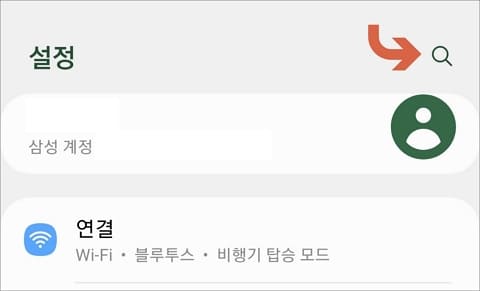
▲ 핸드폰에서 설정 앱을 실행하고 메뉴 목록 화면 오른쪽 상단에 돋보기 모양(검색) 아이콘을 터치합니다.
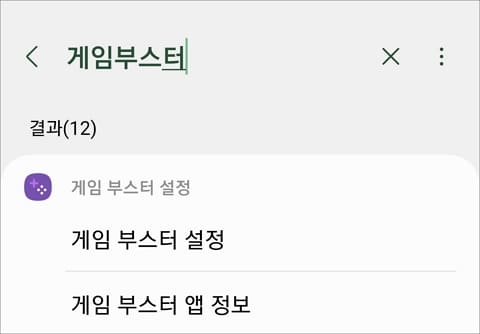
▲ 검색 입력란에 “게임부스터”라고 검색하고 결과 목록에서 해당 메뉴를 터치합니다.
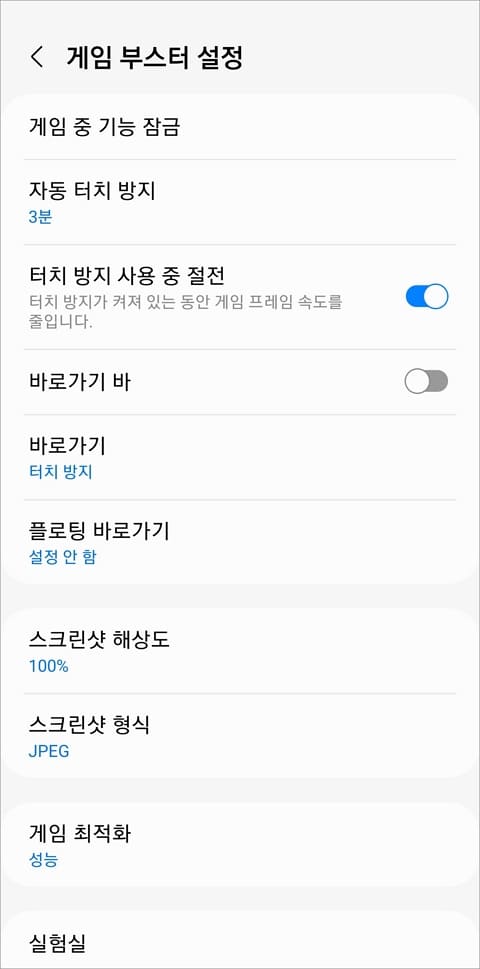
▲ 설정 화면으로 이동하게 되면 각 항목들을 본인 입맛에 맞도록 설정해 주시면 되겠습니다. 바로가기 바 우측 버튼을 눌러서 활성화시켜 주시면 바로가기 항목이 표시됩니다. 사용하는 갤럭시 핸드폰 모델이나 소프트웨어 버전에 따라서 보이는 화면이 상이할 수 있다는 점 참고하시길 바랍니다.
[관련글 더보기]